
- •Министерство образования и науки российской федерации
- •«Оренбургский государственный институт менеджмента»
- •Оглавление
- •Предисловие
- •1 Общие положения методических рекомендаций
- •Пояснительная записка
- •Программное обеспечение курса
- •Методическое обеспечение дисциплины
- •Программные средства решения вычислительных задач средствами табличного процессора (редактора электронных таблиц)
- •2.1 Лабораторная работа №1
- •Запуск программы Excel
- •Адресация ячеек
- •Диапазон ячеек
- •Задание 1.3: Выделение диапазонов.
- •Формат ячеек
- •Задание 2.2: Форматы ячеек и диапазонов.
- •Работа с таблицами
- •Копирование и перемещение данных в пределах одного листа
- •Задание 3.2: Копирование и перемещение данных.
- •Копирование и перемещение данных на разных листах
- •Задание 3.3: Работа с листами.
- •Задание 3.4: Автоформатирование таблицы.
- •Задание 3.5: Ручное форматирование.
- •Задание 4.1: Автоформатирование таблицы.
- •Выполните самостоятельно: Задача 1. Найти геометрическое решение уравнения.
- •2.2 Лабораторная работа №2
- •Формулы
- •Относительные и абсолютные ссылки
- •Задание: Создайте ведомость оплаты работы по образцу, используя относительные и абсолютные ссылки.
- •Функции
- •Задача: Создайте файл «Ведомость учета оклада» по образцу.
- •Выполните самостоятельно:
- •2.3 Лабораторная работа № 3
- •2.4 Лабораторная работа № 4
- •1 Формирование заголовка списка
- •Обработка перенесенных текстовых данных
- •Определение длины текста заголовка.
- •Удаление последнего символа из заголовка.
- •Удаление начальных символов из заголовка
- •Создание сложной формулы для обработки текста.
- •Перенос заголовков из столбца в строку
- •Занесение информации в базу данных
- •Применение функции левсимв для определения дня рождения сотрудников
- •Форматирование табличной базы данных
- •Панель инструментов форматирование
- •Диалоговое окно формат ячеек.
- •2.5 Лабораторная работа № 5
- •Поиск данных в списке
- •Удаление листов
- •Запуск процесса печати
- •Библиографический список Основная литература:
- •Дополнительная литература:
Удаление последнего символа из заголовка.
Следующий этап нашей работы - удаление символа «;» в конце строки. Выберите из текста, находящегося в ячейке А4, все символы, кроме последнего. Для этой цели следует использовать текстовую функцию ЛЕВСИМВ (рис.4). Она возвращает заданное количество символов текстовой строки, отсчитанных от ее начала, то есть слева. Синтаксис функции имеет такой вид:
ЛЕВСИМВ (текст;количество_символов), где текст - это текстовая строка, из которой извлекаются символы. Параметр количество_символов определяет, сколько символов должна извлечь функция ЛЕВСИМВ из текста.

Рис.4 - Панель функции ЛЕВСИМВ
Количество извлекаемых символов во втором аргументе функции следует задавать в виде числа. Это число может находиться в ячейке, адрес которой указан в данном аргументе. Введите функцию ЛЕВСИМВ в ячейку С4. Первым аргументом функции является адрес ячейки А4, где расположен исходный текст. В качестве второго аргумента использовано число, которое возвращает функция ДЛСТР, находящаяся в ячейке В4. Но если во второй аргумент ввести только адрес ячейки В4, то в ячейке С4 будет присутствовать все содержимое ячейки А4. Однако для удаления из исходного текста последнего символа во втором аргументе необходимо указать число, которое на единицу меньше количества символов, присутствующих в исходном тексте. Поэтому формула в ячейке С4 должна выглядеть следующим образом:
=ЛЕВСИМВ(А4;В4-1)
Удаление начальных символов из заголовка
Для удаления из исходного текста начальных символов (то есть порядкового номера и пробела) можно использовать текстовую функцию ПРАВСИМВ, аналогичную описанной выше функции ЛЕВСИМВ. синтаксис функции ПРАВСИМВ такой же, только она отсчитывает символы, начиная с конца указанного текста, то есть справа.
При вводе этой функции в ячейку D4 в качестве исходного текста задаем строку без одного последнего символа, полученную в результате преобразования в ячейке С4.
Количество символов во втором аргументе не является одинаковым для всех формул диапазона D4:D24 и зависит от порядкового номера поля в исходном тексте. Для заголовков с порядковыми номерами от 0 до 9 во втором аргументе должно находиться число, равное количеству символов, рассчитанному функцией ДЛСТР в ячейке В4, уменьшенное на 4:
порядковый номер - 1 символ;
точка после порядкового номера - 1 символ;
пробел после точки - 1 символ;
символ «;», который уже удален предыдущей функцией ЛЕВСИМВ, но учитывается функцией ДЛСТР в ячейке в - 1 символ.
Таким образом, в ячейке D4 у нас будет такая формула:
=ПРАВСИМВ (С4;В4-4)
В заголовках с порядковыми номерами от 10 до 99 необходимо вычесть уже 5 символов, потому что данные номера состоят из двух цифр, для номеров от 100 до 999 - 6 символов и т. д. В данном случае мы создаем формулу, которая нуждается в последующей корректировке второго аргумента.
На рис.5 приведен рабочий лист для преобразования заголовков с формулами, а на рис.6 - результаты преобразований в текстовом виде.
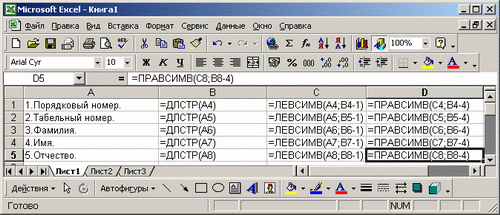
Рис.5 - Рабочий лист с формулами преобразования текста
Создание сложной формулы для обработки текста.
Для выполнения всех описанных выше действий можно создать одну формулу и разместить ее в одной ячейке. С этой целью воспользуемся методом вложения одной формулы (функции) в другую, при котором одни формулы (функции) применяются в качестве аргументов в других.
Продемонстрируем этот метод на примере. Сначала мы должны модифицировать ячейку В4.
активизируйте ячейку В4 и в режиме правки в строке формул скопируйте (вырежьте) находящуюся в этой ячейке формулу без знака равенства.
нажмите клавишу [Enter] и поместите табличный курсор в ячейку С4.
в строке формул выделите ссылку на адрес ячейки В4 и вместо этой ссылки вставьте содержимое буфера обмена.

Рис.6 - Этапы преобразования текста
В результате вместо адреса ячейки В4 в строке формул будет находиться формула, прежде содержащаяся в ячейке В4. Таким образом, после редактирования ячейка С4 будет содержать следующую формулу:
=ЛЕВСИМВ (А4;ДЛСТР(А4)-1)
Как видите, в качестве второго аргумента функции ЛЕВСИМВ, определяющего, какое количество символов текста необходимо вернуть, задано значение, возвращаемое функцией ДЛСТР (то есть количество символов в исходном тексте), уменьшенное на единицу.
Далее перейдите в ячейку D4 и произведите в ней аналогичную замену адреса ячейки на формулу. Формула в ячейке D4 должна быть похожа на предыдущую:
=ПРАВСИМВ (С4;ДЛСТР(А4)-4)
Затем возвратитесь к ячейке С4 и скопируйте находящуюся в ней формулу из строки формул. После этого нажмите клавишу [Enter], перейдите к ячейке D4 и вставьте в нее вместо ссылки на адрес ячейки С4 скопированную формулу. После всех этих манипуляций формула в ячейке D4 должна выглядеть следующим образом (рис.7):
=ПРАВСИМВ (ЛЕВСИМВ (а4;ДЛСТР (а4)-1);ДЛСТР (а4)-4)
Первым аргументом функции ПРАВСИМВ является уменьшенный на один символ текст, состоящий из начальных символов, возвращенных функцией ЛЕВСИМВ из исходного текста. Второй аргумент функции ПРАВСИМВ - это уменьшенное на 4 количество символов исходного текста, вычисленное функцией ДЛСТР.

Pис.7 - Рабочий лист со сложной формулой
ПРИМЕЧАНИЕ
Прежде чем создавать методом вложения формулу, состоящую из других формул и функций, введите в ячейки простые формулы. проверьте, правильно ли они работают, а затем произведите вставку одних формул в другие.
